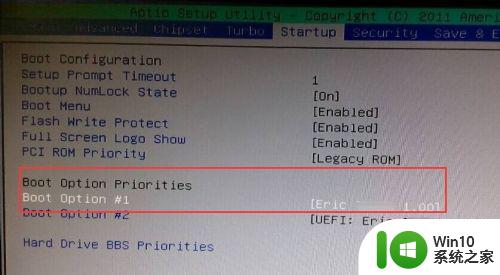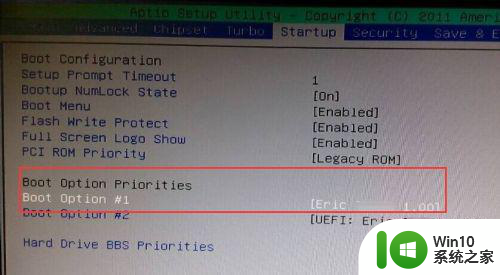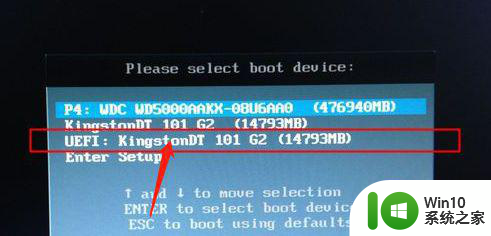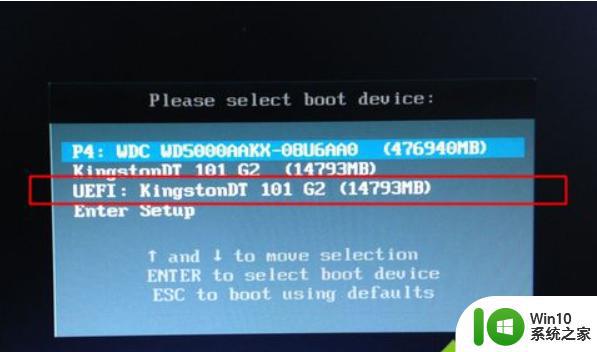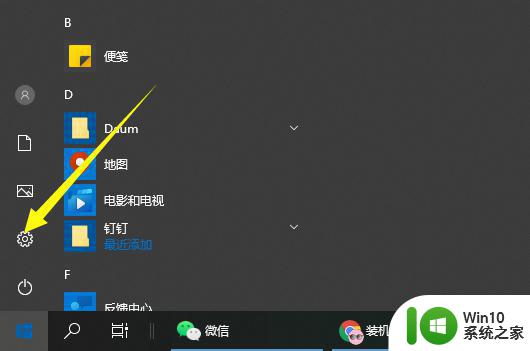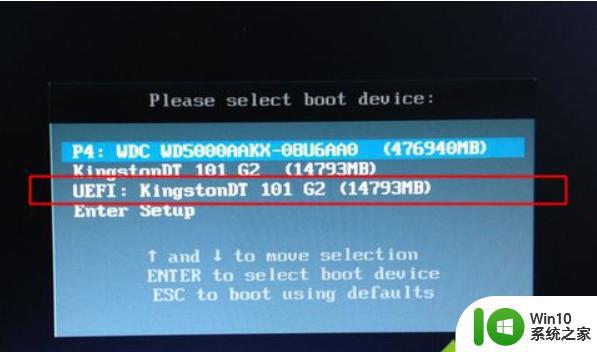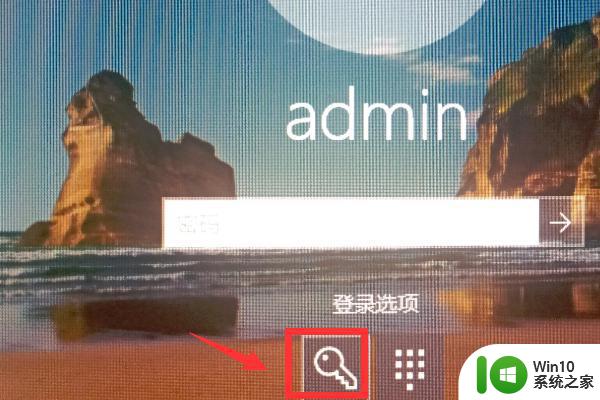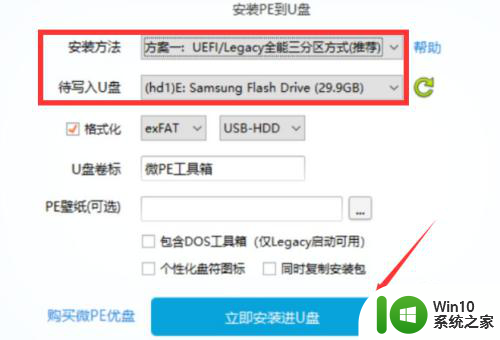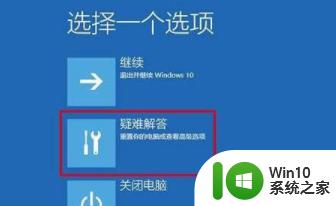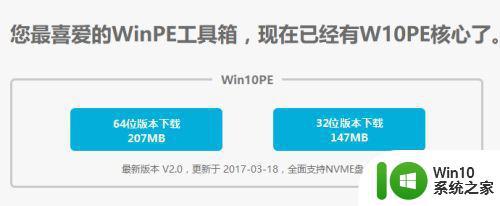w10台式电脑密码忘记了如何解开 W10台式电脑密码忘记了怎么办
w10台式电脑密码忘记了如何解开,在现代社会电脑已经成为人们生活中不可或缺的工具之一,有时候我们会因为各种原因忘记电脑的登录密码,尤其是在使用Windows 10操作系统的台式电脑上。当我们面临这种尴尬的情况时,应该如何解开W10台式电脑密码成为了一个迫切需要解决的问题。幸运的是有一些简单而有效的方法可以帮助我们克服这个困境,恢复对台式电脑的使用权。接下来我们将探讨几种解决方案,帮助您重新获得对W10台式电脑的访问权限。
具体方法:
1、在其他电脑上制作uefi pe启动盘之后,在忘记开机密码的win10电脑上插入U盘,启动电脑之后,不停按F12或F11或Esc或F7等快捷键调出启动菜单,需根据不同品牌电脑选择,然后方向键选择识别到的U盘,选择uefi开头的项,按回车进入。
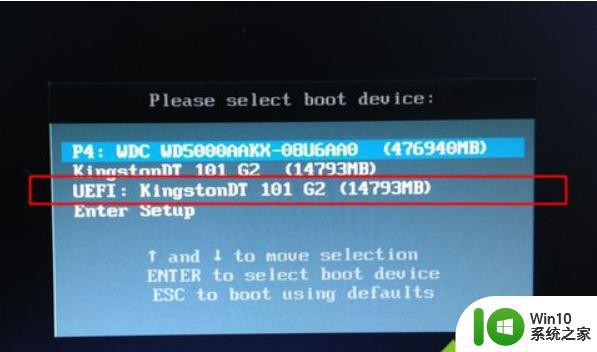
2、由于制作方法不同,有些uefi启动盘会进入这个界面。有些启动盘会先进入一个主菜单,如果先进入主菜单,选择win8x64 pe回车即可。

3、进入到pe系统之后,双击桌面上的【登录密码清除】,打开主界面,SAM文件路径自动提取到,直接点击【打开】。
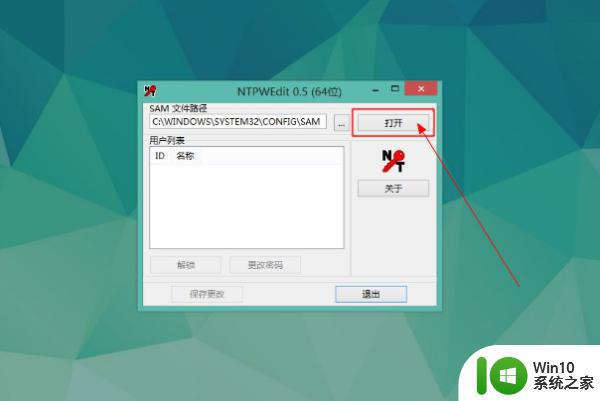
4、这时候会列出所有的用户列表,系统城小编的账户是Manager,选择它,然后点击【更改密码】。
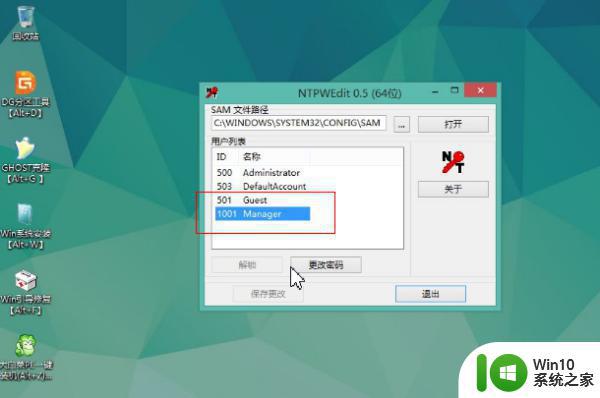
5、弹出这个小对话框,有提示,如果放空白,直接点击确定,就是重置密码,即删除密码;如果要改密码,输入新密码并验证就行了。
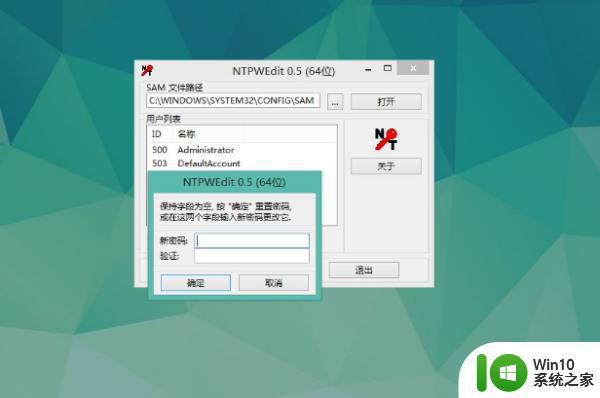
6、修改之后,要点击【保存更改】,最后退出,重启电脑,重启之后,系统会执行磁盘检查,这样开机密码就成功删除了。
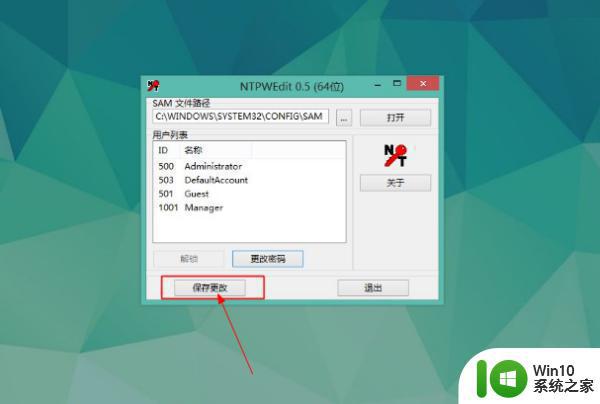
以上就是解开忘记w10台式电脑密码的全部内容,有需要的用户可以按照以上步骤进行操作,希望对大家有所帮助。